نحوه مدل سازی خرپا در نرم افزار Revit
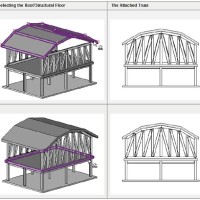 zip 15 f 2016
zip 15 f 2016
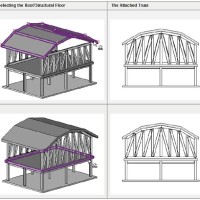
نحوه مدل سازی خرپا در نرم افزار Revit
خرپا ( Truss ) سازه ای صلب و مثلثی شکل می باشد که اعضای آن مستقیم و بدون انحنا بوده و اتصال اعضا ی آن با یکدیگر به صورت مفصل (لولا) می باشد. اگر اعضای خرپا همگی در یک صفحه موجود باشند به آن خرپا، خرپا صفحه ای می گویند. خرپا ها توانایی تحمل نیروهای کششی و فشاری را دارند و تحت اثر نیروهای وارد شده تغییر هندسی نمی دهند مگر آنکه یکی از اعضای آن خم شود یا بشکند.نحوه مدل سازی خرپا در نرم افزار Revit
به دلیل نوع اتصال اعضای خرپا به صورت مفصل با یکدیگر نیروی گشتاور در خرپا تاثیری ندارد و به همین دلیل خرپاها جزء سازه های ساده ی باربر محسوب می شوند که در پل ها، سقف ها، در سواله ها با دهانه های بلند و سازه های هوا فضا کاربرد دارند. خرپا ها به دلیل سه عضوی و مثلثی شکل بودنشان پایدار می باشند ولی اشکالی که دارای چهار عضو یا بیشتر باشند ناپایدار بوده و تحت اثر نیروهای وارد شده فرو می ریزند.
در Revit Architecture مي توانيد براي مدل ساختمان خود خرپا اضافه كنيد. با استفاده از ابزار Truss مي توانيد مطابق پارامترهاي تعيين شده در طرح فاميلي براي هر مدل از خرپا ان را ترسيم كنيد.
خطوط در طراحي خرپا تعيين كننده قرارگيري عناصر خرپا شامل : وتر بالايي، وتر پاييني وعضوهاي جان مي باشد.
تمام سبكهاي خرپا به صورت آماده در داخل پوشه اي با همين نام در مسير فاملي ها قرار دارد كه مي توانيد هر مدلي را كه دوست داريد بارگذاري كرده و در ساختمان از آن استفاده كنيد.
نكته مهم : قبل از استفاده از ابزار Truss مي بايست پروفيل آن را تعيين كنيد در غير اين صورت از پروفيل تعيين شده براي تيرها استفاده مي كند. براي تعيين پروفيل مورد نظر، مانند چوب ، پروفيل هاي فولادي مثل نبشي يا ناوداني و انواع قوطي ها مي توانيد از روش زير پيروي كنيد:
1-Click Insert tab Load from Library panel (Load Family).
2- در اين حالت وارد مسير نصب فاميلي ها مي شويد.
3- به ترتيب زير پوشه ها را با كنيد.
4- در نهايت در پوشه هاي زير پروفيل مورد نظر خود را بارگذاري كنيد.
نكته : هنگامي كه برخي از پروفيل هاي فولادي را براي بار گذاري انتخاب مي كنيد پنجره اي باز مي شود كه شما بايد تيپ آن پروفيل را انتخاب كنيد. مانند تصوير زير:
در اين پنجره بهتر است كه تمام تيپ ها را بارگذاري كنيد تا در صورت لزوم اگر با مقاطع ديگر از آن، مورد نياز شما بود ديگر وارد مسير نصب فاميلي نشويد و در همان پالت مشخصات عناصر بتوانيد ان را تغيير دهيد.
براي انتخاب تمام آنها كافي است كه روي عبارت Type كليك كرده و همزمان با پايين نگه داشتن كليد موس، چند ميلي متري به سمت پايين دراگ كنيد تا تمام آنها در حالت انتخاب در آيند.
اين روش اگرجه در انتخاب تيپ هاي مختلف از آن پروفيل سرعت عمل شما را بالا مي برد ولي يك ايراد بزرگ دارد و آن هم اين است كه نياز به بالا دارد چون تمام آنها فضاي سيستم را اشغال مي كنند. RAM بالا دارد چون تمام آنها فضاي سيستم را اشغال مي كنند.
در كارهاي بزرگ اين روش توصيه نمي شود.
پس از بارگذاري پروفيل مورد نظر به نحوه ترسيم و يا افزودن خرپا مي پردازيم.
Adding a Truss (افزودن خرپا)
1-طبقه مورد نظر را كه بايد خرپا روي آن قرار بگيرد را باز كنيد.
2-Click Structure tab Structure panel Truss
3-اگر پس از انتخاب ابزار خرپا پيغام زير نمايان شد به اين معني مي باشد كه هيچ خرپايي در اين پروژه
بارگذاري نشده است. آيا الان تمايل به بارگذاري خرپا از فاميلي را داريد؟
بنابراين روي Yes كليك كنيد تا وارد مسير فاميلي شويد و در آدرس زير خرپاي مورد نياز را بارگذاري كنيد.
در اين قسمت تمام خرپاهاي استاندارد و موجود در بازار قرار داده شده است و خرپاي مورد نظر را انتخاب كنيد و براي بارگذاري روي OPEN كليك كنيد.
4- اكنون با استفاده از ابزارهاي ترسيمي ظاهر شده ترسيم خود را انتجام دهيد.
![]() از اين ابزار با تعيين نقطه شروع و پايان ، خرپا ترسيم مي شود.
از اين ابزار با تعيين نقطه شروع و پايان ، خرپا ترسيم مي شود.
![]() با انتخاب اين ابزار، شما با كليك كردن روي لبه هاي ديگر عناطر خرپا ترسيم مي شود.
با انتخاب اين ابزار، شما با كليك كردن روي لبه هاي ديگر عناطر خرپا ترسيم مي شود.
Attaching a Truss to a Roof or Structural Floor (متصل کردن یک خرپا با سقف یا کف سازه ای):
نكته : براي اينكار بايد از قبل كف و سقف را ترسيم كرده باشيد و اينكه از نوع سازه اي باشند.
1-در صفحه ترسيم كف و سقف سازه اي را نمايان سازيد و اگر ترسيم نكرده ايد آنها را ترسيم كنيد.
2- يك يا چند خرپايي را كه مي خواهيد با آنها متصل كنيد، انتخاب كنيد.
3-On the ribbon, click Attach Top/Bottom
4-روي Options Bar گزينه مورد نظر را انتخاب كنيد:
Top: گر مي خواهيد وتر بالايي را با يك عنصر سازه اي مانند سقف، متصل كنيد اين گزينه را انتخاب كنيد.
Bottom: اگر مي خواهيد وتر پاييني را با يك عنصر سازه اي مانند كف متصل كنيد اين گزينه را انتخاب كنيد.
5- سقف يا كف سازه اي را انتخاب كنيد:
تصوير زير نتيجه روش بالا را نمايش مي دهد.
نكته مهم : توجه داشته باشيد كه خرپا دقيقا در زير سقف و يا روي كف قرار گرفته باشد، يعني خرپا خارج از اين عناصر ترسيم نشده باشد چون امكان متصل شدن را پيدا نمي كنند و با پيغام زير روبرو مي شويد.
با ديدن اين اخطار روي Cancel كليك كرده و خرپاها را در زير سقف سازه اي و روي كف قرار دهيد.
و سپس آنها را با موفقيت با يكديگر متصل كنيد.
شما اين امكان را داريد كه بعد از متصل كردن خرپا با ديگر عناصر سازه اي، در صورت لزوم دوباره آنها را از هم تفكيك و جدا كنيد. براي اينكار مي توانيد از روش زير پيروي كنيد:
To detach a truss (جهت جدا سازی یک خرپا):
1-در صفحه ترسيم خرپاي متصل شده Attached را انتخاب كنيد.
2-On the ribbon, click Detach Top/Bottom
3-سپس روي سقف سازه اي و يا كف براي جداسازي كليك كنيد.
همانطوري كه به محض بردن موس روي هر خرپا، عضوهاي ان به صورت خطي نمايان مي شوند. اين عضوهاي خطي پايه شكل گيري خرپا در محيط فاميلي مي باشد . شما مي توانيد با استفاده از روش زير اين عضو خطي فاميلي را پاك كنيد بدون اينكه خرپا حذف شود . با اين كار هر يك از عضوهاي تشكيل دهنده خرپا از يكديگر جدا مي شوند.
Removing Truss Families:
1- خرپا را انتخاب كنيد.
2-Click Modify | Structural Trusses tab Modify Truss panel Remove Truss
Family.
با انتخاب اين ابزار خطوط پايه تشكيل دهنده خرپا حذف مي شود.
Editing a Truss Profile (ویرایش شکل یک خرپا):
با استفاده از اين ابزار مفيد مي توانيد شكل خرپا را به هر فرمي كه براي كارتان نياز داريد ويرايش كنيد. شما با استفاده از اين روش مي توانيد خطوط موجود را حذف كرده و خطهاي جديد با شكلي متفاوت ترسيم كنيد.
1-در صفحه ترسيم خرپا را جهت ويرايش انتخاب كنيد.
2-On the ribbon, click Edit Profile
3-Click Top Chord or Bottom Chord
Top Chord : براي ويرايش وتر بالايي اين گزينه را انتخاب كنيد و سپس از ابزار هاي ترسيمي براي ويرايش استفاده كنيد.
Bottom Chord : از اين ابزار نيز براي ويرايش وتر پاييني استفاده مي شود.
4-به سيقله خود ابزار مورد نياز را براي ترسيم شكل جديد انتخاب كنيد. در اين بخش از آموزش ما براي وتر بالايي از ابزار خط استفاده مي كنيم.
5-شكل جديد را ترسيم كنيد .
6-پروفيل قبلي را انتخاب كنيد و سپس آن را پاك delete كنيد.
اگر فقط ويرايش وتر بالايي نياز شما را برطرف مي كند، پس از ويرايش روي Finish Edit Mode كليك كنيد تا ويرايش به اتمام برسد.
ولي اگر نياز به ويرايش وتر پاييني باشد، پس از اتمام ويرايش وتر بالايي روي Bottom Chord كليك كنيد و مانند وتر بالايي ابتدا يك پروفيل جديد ترسيم كنيد و سپس پروفيل قبلي را پاك كنيد.
7-در انتها روي Finish Edit Mode كليك كنيد.
نكته مهم : اگر از نتيجه ويرايش راضي نبوديد روي Reset Profile كليك كنيد تا خرپا به حالت اوليه و استاندارد برگردد.
Truss Properties (مشخصات خرپاها):
شما مي توانيد بسياري از مشخصات هر خرپا را تغيير دهيد . براي تغيير مشخصات تيپ ويا سبك خرپا بايد بعد از انتخاب كرده خرپا روي آيكن Type Propertiesكليك كنيد تا پنجره زير باز شود.
يادآوري : اگر مي خواهيد تغييرات اعمال شده بروي مابقي خرپاهاي موجود در ترسيم اثر نكند حتما ابتدا در اين پنجر روي Duplicate كليك كنيد و يك نام جديد وارد كنيد.
در اين بخش به مهم ترين گزينه هاي اين پنجره مي پردازيم:
Top Chords (وتر بالایی):
Analytical Vertical Projection :با كليك در اين فيلد مي توانيد نوع قرار گيري خط را براي تحليل انتخاب كنيد. بهترين انتخاب گزينه Auto-detect مي باشد.
Structural Framing Type : با كليك كردن در اين فيلد، ليست تمام پروفيل هاي بار گذاري شده نمايان مي شود و در صورت نياز مي توانيد پروفيل وتر بالايي را تعويض كنيد.
مي شود و در صورت نياز مي توانيد پروفيل وتر بالايي را تعويض كنيد.
Start Release : در اين فيلد مي توانيد حالات ازادي پروفيل وتر بالا را در محل شروع تعيين كنيد.
End Release : اين فيلد هم حالات آزادي انتهاي پروفيل وتر بالايي را نمايش مي دهد.
Angle : در اين فيلد مي توانيد يك زاويه دوران براي پروفيل وتر بالايي در محور طولي وارد كنيد.
Vertical Webs (جان های قائم):
تمام گزينه هاي اين قسمت مانند قسمت بالايي مي باشد با اين تفاوت كه تغييرات اعمال شده به پروفيل هاي قائم تاثير مي گذارد.
Diagonal Webs (جان های قطری یا مورب):
تغييرات اعمال شده در اين قسمت نيز به پروفيل هاي قطري تاثير مي گذارد.
Bottom Chords (وتر پایینی):
تغييرات اعمال شده در اين قسمت نيز به پروفيل وتر پاييني تاثير مي گذارد.
Truss Object Instance Properties (مشخصات خرپای نمونه انتخاب شده):
پس از انتخاب يك خرپا در پالت مشخصات گزينه هايي نمايان مي شود كه به مهم ترين آنها مي پردازيم:
Constraints(محدودیت ها):
Start Level Offset : مي توانيد تعيين كنيد كه نقطه شروع خرپا در چه فاصله اي از طبقه قرار بگيرد.(طبقه اي كه خرپا روي آن ترسيم شده است.)
End Level : اين فيلد نيز مربوط به نقطه انتهاي خرپا مي باشد. كه مي توانيد مقدار فاصله قرار گيري آن را نسبت به طبقه وارد كنيد.
Structural (ساختاری):
Create Top Chord : با غيرفعال كردن تيك اين گزينه وتر بالايي حذف مي شود.
Create Bottom Chord : با غيرفعال كردن اين گزينه نيز وتر پاييني حذف مي شود.
Bearing Chord : با كليك در اين فيلد ليستي باز مي شود كه مي توانيد يكي از وترها (بالا-پايين) را به عنوان قسمت تحمل كننده بار تعيين كنيد.
Rotation Angle : در اين فيلد مي توانيد با وارد كردن زاويه مورد نظر خود خرپا را حول يك محور طولي دوران دهيد.
Dimensions (اندازه گیری) :
Truss Height : در اين فيلد مي توانيد ارتفاع خرپا را وارد كنيد.
Other (دیگر):
Max Panel Width : در اين فيلد عرض هر يك شبكه خرپا را وارد كنيد در واقع فاصله دو عضو قائم را تعيين كنيد.
پایان















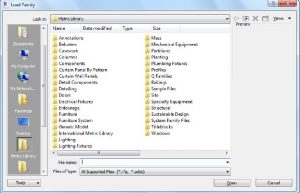
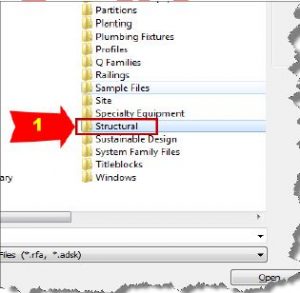
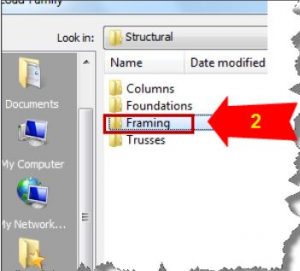
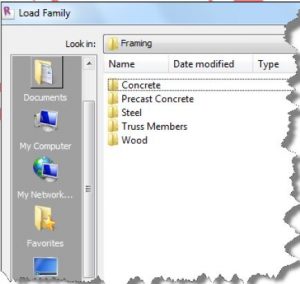
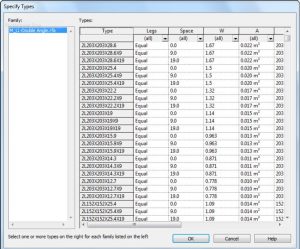
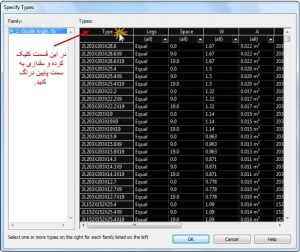
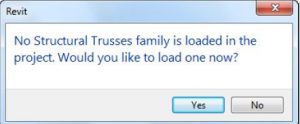
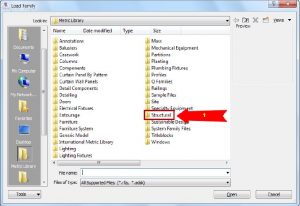
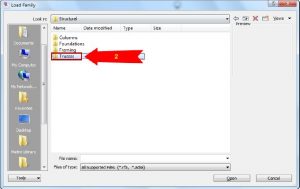
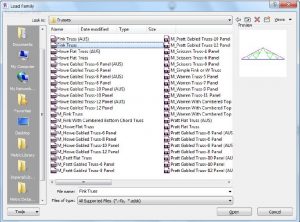

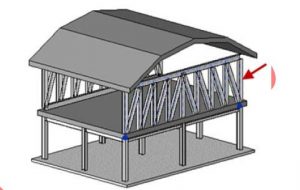
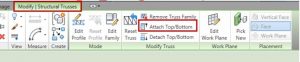
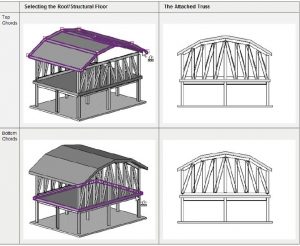

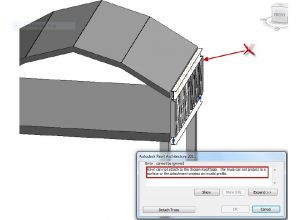
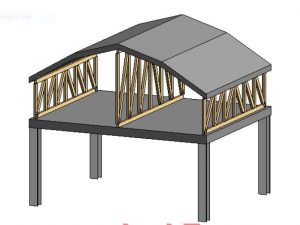
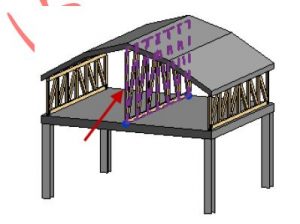
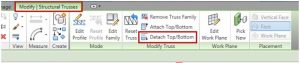
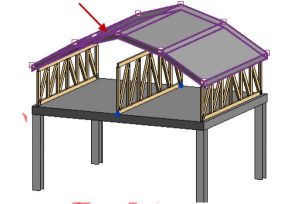
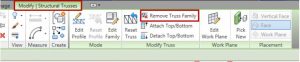

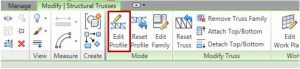
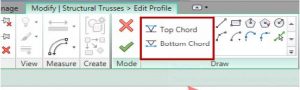
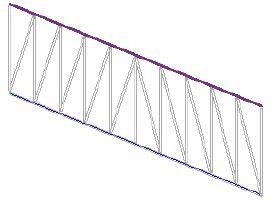
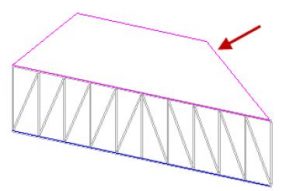
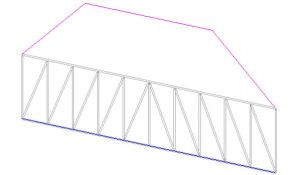
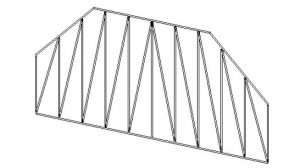
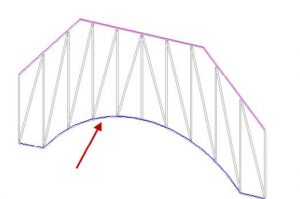
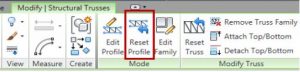
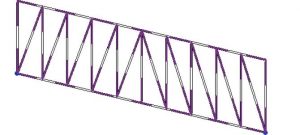
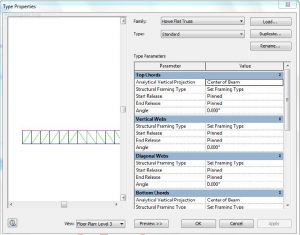
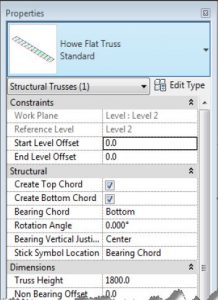












دیدگاه ها